Comment supprimer le pirate de navigateur Shield My Searches ?
Pirate de navigateurÉgalement connu sous le nom de: Redirection search.shieldmysearches.com
Obtenez une analyse gratuite et vérifiez si votre ordinateur est infecté.
SUPPRIMEZ-LES MAINTENANTPour utiliser le produit complet, vous devez acheter une licence pour Combo Cleaner. 7 jours d’essai limité gratuit disponible. Combo Cleaner est détenu et exploité par RCS LT, la société mère de PCRisk.
Instructions de suppression du pirate de navigateur Shield My Searches
Qu'est-ce que Shield My Searches ?
Shield My Searches est censé accroître la sécurité de la navigation sur le web, bien qu'il soit conçu pour promouvoir search.shieldmysearches.com en modifiant les paramètres du navigateur et en recueillant diverses données. Cette application est un pirate de navigateur qui est conçu pour promouvoir l'adresse d'un faux moteur de recherche et fonctionner comme un outil de suivi des informations. les utilisateurs téléchargent et installent généralement les pirates de navigateur sans le savoir, les applications de ce type sont donc classées comme des applications potentiellement indésirables (PUA).
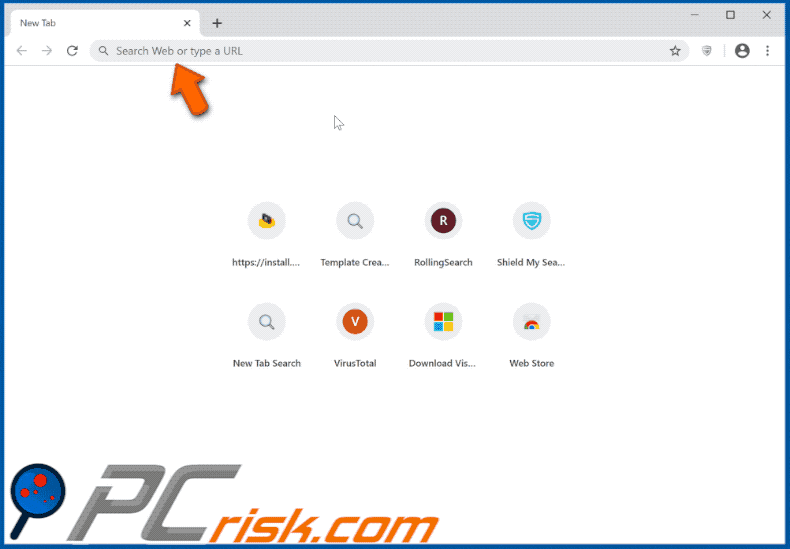
En règle générale, les pirates de navigateur font la promotion de faux moteurs de recherche en attribuant leurs adresses comme adresses d'un moteur de recherche par défaut, d'une page d'accueil et d'un nouvel onglet. Shield My Searches leur attribue l'adresse search.shieldmysearches.com. En gros, ce pirate de navigateur est conçu pour charger search.shieldmysearches.com lorsque les utilisateurs ouvrent un navigateur, un nouvel onglet et entrent des requêtes de recherche dans la barre d'URL. Il est utile de mentionner que de tels moteurs de recherche peuvent afficher des résultats trompeurs. Pour pouvoir supprimer search.shieldmysearches.com des paramètres du navigateur, les utilisateurs doivent désinstaller Shield My Searches. En effet, les pirates de navigateur ne permettent généralement pas de modifier ces paramètres tant qu'ils sont installés sur un navigateur et/ou un ordinateur. En outre, il est très courant que les PUA comme Shield My Searches soient conçus pour recueillir des données de navigation. Dans la plupart des cas, ils collectent des données telles que les adresses IP, les géolocalisations, les requêtes de recherche saisies, les adresses des sites web visités, etc. Certains pirates de navigateur peuvent être conçus pour enregistrer des informations personnelles (sensibles). Il est toujours possible que leurs développeurs vendent les informations collectées à des tiers (potentiellement des cybercriminels) qui les utiliseraient à mauvais escient pour générer des revenus d'une autre manière. Les utilisateurs dont les navigateurs sont détournés par des programmes comme Shield My Searches peuvent rencontrer des problèmes liés à la sécurité de la navigation, à la protection de la vie privée ou même être victimes d'un vol d'identité. Il est donc recommandé de désinstaller le plus rapidement possible tout navigateur piraté installé.
| Nom | Shield My Searches |
| Type de Menace | Pirate de navigateur, Redirections, Recherche pirate, Barre d'outils, Nouvel onglet non désiré |
| Extension(s) du Navigateur | Shield My Searches |
| Fonctionnalités Supposées | Cette application est censée améliorer la sécurité de la navigation sur le web |
| URL Promue | search.shieldmysearches.com |
| Adresse IP de Service (search.shieldmysearches.com) | 66.81.205.234 |
| Paramètres du Navigateur Affectés | Page d'accueil, Nouvelle URL d'onglet, Moteur de recherche par défaut |
| Symptômes | Manipulation des paramètres du navigateur Internet (page d'accueil, moteur de recherche Internet par défaut, nouveaux paramètres d'onglet). Les utilisateurs sont obligés de visiter le site web des pirates et de faire des recherches sur Internet à l'aide de leurs moteurs de recherche. |
| Méthodes de Distribution | Publicités pop-up trompeuses, installateurs de logiciels gratuits (groupés), faux installateurs de Flash Player. |
| Dommages | Suivi du navigateur Internet (problèmes potentiels de confidentialité), affichage de publicités indésirables, redirection vers des sites web douteux. |
| Suppression |
Pour éliminer d'éventuelles infections par des maliciels, analysez votre ordinateur avec un logiciel antivirus légitime. Nos chercheurs en sécurité recommandent d'utiliser Combo Cleaner. Téléchargez Combo CleanerUn scanner gratuit vérifie si votre ordinateur est infecté. Pour utiliser le produit complet, vous devez acheter une licence pour Combo Cleaner. 7 jours d’essai limité gratuit disponible. Combo Cleaner est détenu et exploité par RCS LT, la société mère de PCRisk. |
Parmi les autres applications classées comme pirates de navigateur, citons Weather Waves, Stream Facts et Search For Directions. La plupart d'entre elles (sinon toutes) sont annoncées comme des applications légitimes et utiles censées offrir certaines fonctionnalités, améliorer la sécurité de la navigation, l'expérience et/ou d'autres valeurs. Néanmoins, il est plus probable qu'elles causent divers problèmes au lieu d'être utiles. Par conséquent, les pirates de navigateur (et autres PUA) ne doivent pas être téléchargés et installés.
Comment Shield My Searches s'est-il installé sur mon ordinateur ?
Très souvent, les gens téléchargent et installent des pirates de navigateur ou d'autres PUA en configurant d'autres logiciels. Il est fréquent que des applications de ce type soient incluses dans divers paramètres de téléchargement et d'installation. On peut généralement trouver des informations à ce sujet dans des paramètres tels que "Personnalisé", "Avancé", etc. Malheureusement, de nombreuses personnes ne vérifient pas ces paramètres et, en les laissant inchangés, ils permettent de télécharger ou d'installer les PUA en même temps que d'autres logiciels souhaités. Cette méthode de commercialisation est connue sous le nom de "bundling" ou "groupage". En outre, les téléchargements ou installations non désirés peuvent être causés par des publicités trompeuses : certaines publicités (si elles sont cliquées) lancent des scripts qui conduisent à des téléchargements ou même des installations non désirés.
Comment éviter l'installation d'applications potentiellement non désirées ?
Nous ne recommandons pas de télécharger des fichiers et des programmes en utilisant diverses pages non officielles, des réseaux Peer-to-Peer comme les clients torrents, eMule, des téléchargeurs tiers ou d'autres outils similaires. Les installateurs tiers ne doivent pas être utilisés également. Tous les logiciels doivent être téléchargés à partir de sites web officiels et en utilisant des liens de téléchargement directs. En outre, nous vous conseillons de ne pas effectuer de téléchargement ou d'installation sans avoir vérifié les paramètres d'installation tels que "Personnalisé", "Avancé" et de rejeter les offres de téléchargement ou d'installation de logiciels supplémentaires. Les annonces affichées sur des pages douteuses liées aux jeux d'argent, aux rencontres entre adultes, à la pornographie et à d'autres sites similaires ne doivent pas être cliquées. Le fait de cliquer sur ces publicités peut entraîner des redirections vers des sites web peu fiables et des installations de téléchargement non souhaitées. Si un navigateur ouvre des pages douteuses ou affiche régulièrement des publicités, nous recommandons de désinstaller toutes les applications suspectes et indésirables (extensions, plug-ins ou add-ons) et de les appliquer également aux programmes de ce type qui sont installés sur le système d'exploitation. Si votre ordinateur est déjà infecté par Shield My Searches, nous vous recommandons de lancer une analyse avec Combo Cleaner Antivirus pour Windows pour éliminer automatiquement ce pirate de navigateur.
La page de téléchargement de Shield My Searches s'est ouverte avec Mozilla Firefox :
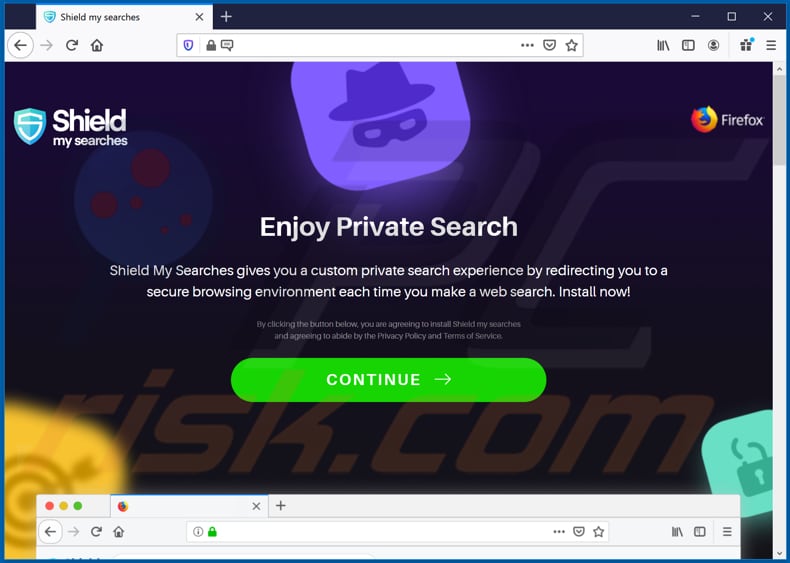
La page de téléchargement de Shield My Searches s'est ouverte avec Google Chrome :
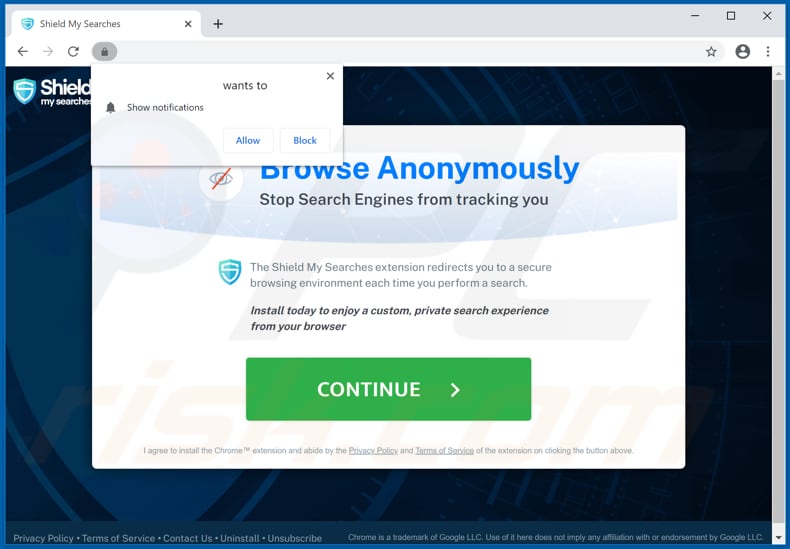
Notification indiquant que Shield My Searches peut lire et modifier diverses données :
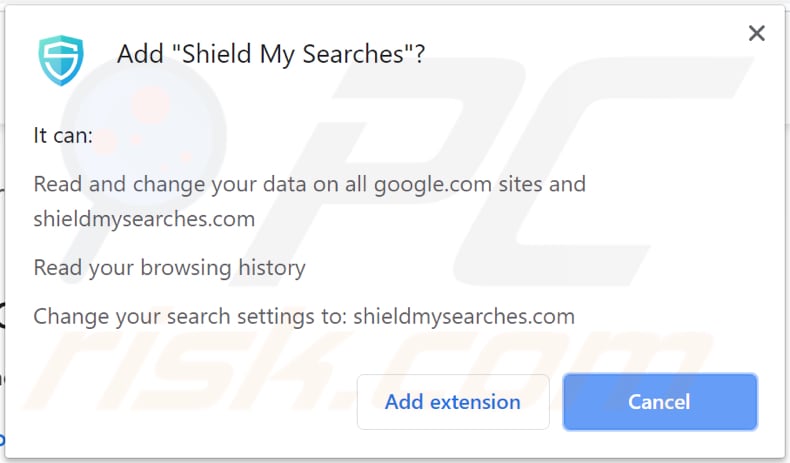
NOTE IMPORTANTE : l'un de ces sites demande une autorisation pour activer les notifications du navigateur web.
Par conséquent, avant de commencer, effectuez les étapes suivantes :
Google Chrome (PC) :
- Cliquez sur le bouton Menu (trois points) dans le coin supérieur droit de l'écran.
- Sélectionnez "Paramètres", faites défiler vers le bas et cliquez sur "Avancé".
- Faites défiler jusqu'à la section "Confidentialité et sécurité", sélectionnez "Paramètres de contenu", puis "Notifications".
- Cliquez sur les trois points à droite de chaque URL suspecte et cliquez sur "Bloquer" ou "Supprimer" (si vous cliquez sur "Supprimer" et visitez à nouveau le site malveillant, il vous demandera de réactiver les notifications).

Google Chrome (Android) :
- Cliquez sur le bouton Menu (trois points) dans le coin supérieur droit de l'écran et cliquez sur "Paramètres".
- Faites défiler vers le bas, cliquez sur "Paramètres du site", puis sur "Notifications".
- Dans la fenêtre qui s'ouvre, localisez toutes les URL suspectes et cliquez sur elles une par une.
- Sélectionnez "Notifications" dans la section "Autorisations" et réglez le bouton à bascule sur "OFF".

Mozilla Firefox :
- Cliquez sur le bouton Menu (trois barres) dans le coin supérieur droit de l'écran.
- Sélectionnez "Options" et cliquez sur "Confidentialité et sécurité" dans la barre d'outils à gauche de l'écran.
- Faites défiler jusqu'à la section "Autorisations" et cliquez sur le bouton "Paramètres" à côté de "Notifications".
- Dans la fenêtre ouverte, localisez toutes les URL suspectes, cliquez sur le menu déroulant et sélectionnez "Bloquer".

Internet Explorer :
- Cliquez sur le bouton Roue crantée dans le coin supérieur droit de la fenêtre IE.
- Sélectionnez "Options Internet".
- Sélectionnez l'onglet "Confidentialité" et cliquez sur "Paramètres" sous la rubrique "Bloqueur de Pop-up".
- Sélectionnez les URL suspectes ci-dessous et supprimez-les une par une en cliquant sur le bouton "Supprimer".

Microsoft Edge :
- Cliquez sur le bouton de menu (trois points) dans le coin supérieur droit de la fenêtre Edge.
- Faites défiler vers le bas, trouvez et cliquez sur "Paramètres".
- Faites défiler à nouveau vers le bas et cliquez sur "Voir les paramètres avancés".
- Cliquez sur "Gérer" sous "Autorisations du site Web".
- Cliquez sur le bouton sous chaque site Web suspect

Safari (Mac) :
- Cliquez sur le bouton "Safari" dans le coin supérieur gauche de l'écran et sélectionnez "Préférences...".
- Sélectionnez l'onglet "Sites Web", puis sélectionnez la section "Notifications" dans le volet de gauche.
- Vérifiez les URL suspectes et appliquez l'option "Refuser" pour chaque URL.

Suppression automatique et instantanée des maliciels :
La suppression manuelle des menaces peut être un processus long et compliqué qui nécessite des compétences informatiques avancées. Combo Cleaner est un outil professionnel de suppression automatique des maliciels qui est recommandé pour se débarrasser de ces derniers. Téléchargez-le en cliquant sur le bouton ci-dessous :
TÉLÉCHARGEZ Combo CleanerEn téléchargeant n'importe quel logiciel listé sur ce site web vous acceptez notre Politique de Confidentialité et nos Conditions d’Utilisation. Pour utiliser le produit complet, vous devez acheter une licence pour Combo Cleaner. 7 jours d’essai limité gratuit disponible. Combo Cleaner est détenu et exploité par RCS LT, la société mère de PCRisk.
Menu rapide :
- Qu'est-ce que Shield My Searches ?
- ETAPE 1. Désinstaller l'application Shield My Searches à l'aide du Panneau de configuration.
- ETAPE 2. Supprimer la redirection search.shieldmysearches.com d'Internet Explorer.
- ETAPE 3. Supprimer le pirate de navigateur Shield My Searches de Google Chrome.
- ETAPE 4. Supprimer la page d'accueil search.shieldmysearches.com et le moteur de recherche par défaut de Mozilla Firefox.
- ETAPE 5. Supprimer la redirection search.shieldmysearches.com de Safari.
- ETAPE 6. Supprimer les plug-ins malhonnêtes de Microsoft Edge.
Suppression du pirate de navigateur Shield My Searches :
Utilisateurs de Windows 10:

Cliquez droite dans le coin gauche en bas de l'écran, sélectionnez le Panneau de Configuration. Dans la fenêtre ouverte choisissez Désinstallez un Programme.
Utilisateurs de Windows 7:

Cliquez Démarrer ("Logo de Windows" dans le coin inférieur gauche de votre bureau), choisissez Panneau de configuration. Trouver Programmes et cliquez Désinstaller un programme.
Utilisateurs de macOS (OSX):

Cliquer Localisateur, dans la fenêtre ouverte sélectionner Applications. Glisser l’application du dossier Applications à la Corbeille (localisé sur votre Dock), ensuite cliquer droite sur l’cône de la Corbeille et sélectionner Vider la Corbeille.
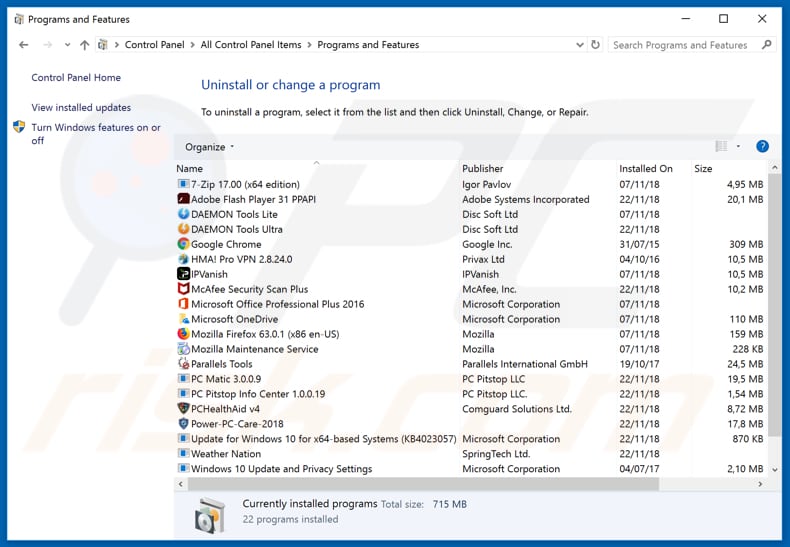
Dans la fenêtre de désinstallation des programmes, recherchez les applications suspectes ou récemment installées (par exemple, "Shield My Searches"), sélectionnez ces entrées et cliquez sur "Désinstaller" ou "Supprimer".
Après avoir désinstallé le programme potentiellement indésirable qui cause les redirections vers search.shieldmysearches.com, analysez votre ordinateur pour trouver tout composant non désiré ou toute infection par un maliciel. Pour scanner votre ordinateur, utilisez le logiciel de suppression des logiciels malveillants recommandé.
TÉLÉCHARGEZ le programme de suppression des infections malveillantes
Combo Cleaner vérifie si votre ordinateur est infecté. Pour utiliser le produit complet, vous devez acheter une licence pour Combo Cleaner. 7 jours d’essai limité gratuit disponible. Combo Cleaner est détenu et exploité par RCS LT, la société mère de PCRisk.
Suppression du pirate de navigateur Shield My Searches des navigateurs internet :
Vidéo montrant comment supprimer les redirections de navigateur :
 Supprimer les extensions malicieuses d'Internet Explorer :
Supprimer les extensions malicieuses d'Internet Explorer :
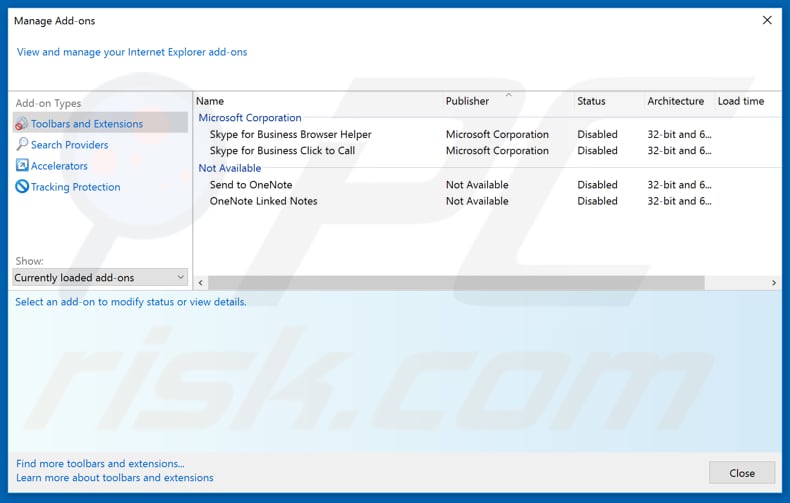
Cliquez sur le bouton "roue crantée" ![]() (en haut à droite d'Internet Explorer), sélectionnez "Gérer les extensions". Recherchez les extensions de navigateur suspectes récemment installées, sélectionnez ces entrées et cliquez sur "Supprimer".
(en haut à droite d'Internet Explorer), sélectionnez "Gérer les extensions". Recherchez les extensions de navigateur suspectes récemment installées, sélectionnez ces entrées et cliquez sur "Supprimer".
Modifier votre page d'accueil :
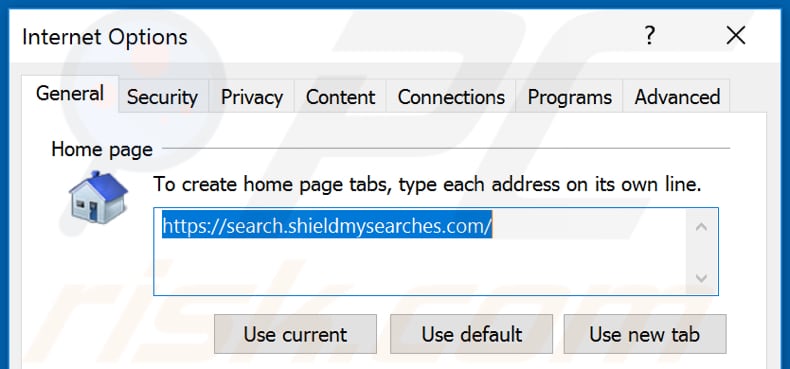
Cliquez sur l'icône "Roue Crantée" ![]() (en haut à droite d'Internet Explorer), sélectionnez "Options Internet", dans la fenêtre ouverte supprimer hxxp://search.shieldmysearches.com et entrez votre domaine préféré, qui s'ouvrira chaque fois que vous lancer Internet Explorer. Vous pouvez aussi entrer about: blank pour ouvrir une page blanche lorsque vous démarrez Internet Explorer.
(en haut à droite d'Internet Explorer), sélectionnez "Options Internet", dans la fenêtre ouverte supprimer hxxp://search.shieldmysearches.com et entrez votre domaine préféré, qui s'ouvrira chaque fois que vous lancer Internet Explorer. Vous pouvez aussi entrer about: blank pour ouvrir une page blanche lorsque vous démarrez Internet Explorer.
Modifier votre moteur de recherche par défaut :
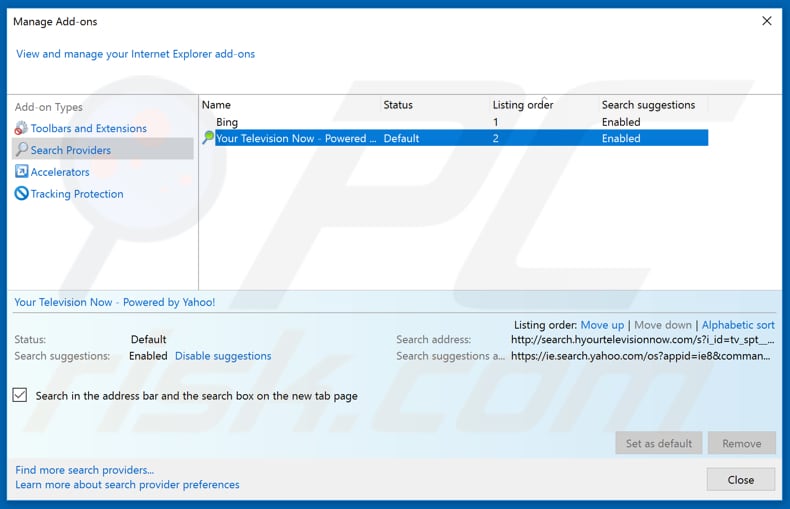
Cliquez sur l'icône "Roue Crantée" ![]() (en haut à droite d'Internet Explorer), sélectionnez "Gérer les add-ons". Dans la fenêtre qui s'ouvre, sélectionnez "Recherche Fournisseurs", définissez "Google", "Bing", ou tout autre moteur de recherche préféré par défaut, puis supprimez "Shield My Searches".
(en haut à droite d'Internet Explorer), sélectionnez "Gérer les add-ons". Dans la fenêtre qui s'ouvre, sélectionnez "Recherche Fournisseurs", définissez "Google", "Bing", ou tout autre moteur de recherche préféré par défaut, puis supprimez "Shield My Searches".
Méthode optionnelle:
Si vous continuez à avoir des problèmes avec la suppression des redirection search.shieldmysearches.com, restaurer les paramètres d'Internet Explorer à défaut.
Utilisateurs de Windows XP: Cliquer Démarrer cliquer Exécuter, dans la fenêtre ouverte taper inetcpl.cpl. Dans la fenêtre ouverte cliquer sur l'onglet Avancé, ensuite cliquer Restaurer.

Utilisateurs de Windows Vista et Windows 7: Cliquer le logo de Windows, dans la boîte de recherche au démarrage taper inetcpl.cpl et clique entrée. Dans la fenêtre ouverte cliquer sur l'onglet Avancé, ensuite cliquer Restaurer.

Utilisateurs de Windows 8: Ouvrez Internet Explorer et cliquez l'icône roue. Sélectionnez Options Internet.

Dans la fenêtre ouverte, sélectionnez l'onglet Avancé.

Cliquez le bouton Restaurer.

Confirmez que vous souhaitez restaurer les paramètres d'Internet Explorer à défaut en cliquant sur le bouton Restaurer.

 Supprimer les extensions malicieuses de Google Chrome :
Supprimer les extensions malicieuses de Google Chrome :
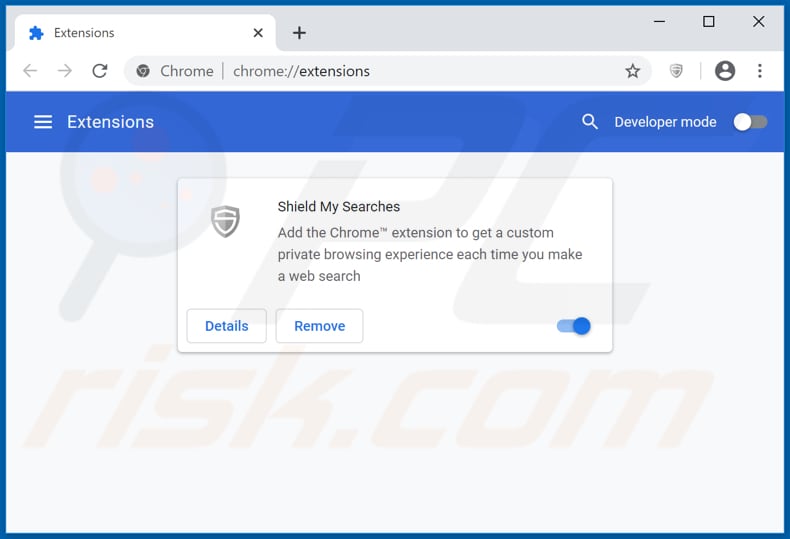
Cliquez sur l'icône de menu Google Chrome ![]() (en haut à droite de Google Chrome), sélectionnez "Autres outils" et cliquez sur "Extensions". Localisez "Shield My Searches" et les autres extensions de navigateur suspectes récemment installées, et supprimez-les.
(en haut à droite de Google Chrome), sélectionnez "Autres outils" et cliquez sur "Extensions". Localisez "Shield My Searches" et les autres extensions de navigateur suspectes récemment installées, et supprimez-les.
Modifier votre page d'accueil :
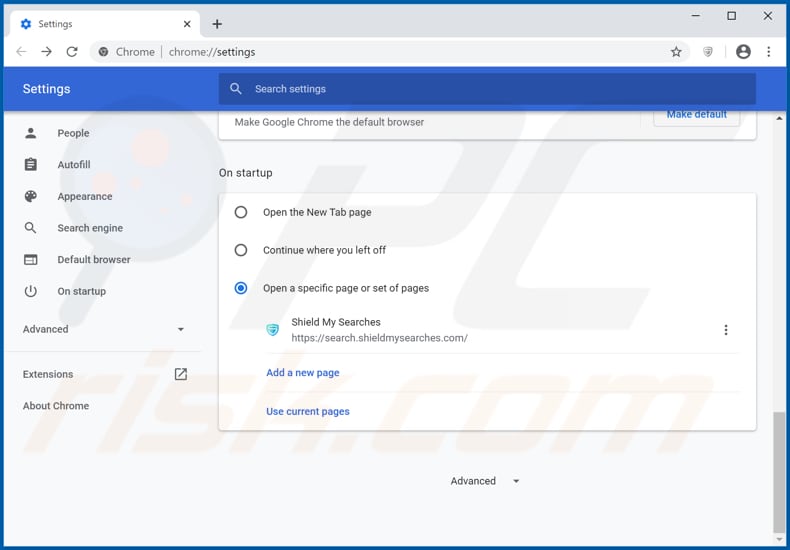
Cliquez sur l'icône de menu Chrome ![]() (en haut à droite de Google Chrome), sélectionnez "Paramètres". Dans la section "Au démarrage", désactivez "Shield My Searches", recherchez l'URL d'un pirate de navigateur (hxxp://www.search.shieldmysearches.com) sous l'option "Ouvrir une page spécifique ou un ensemble de pages". Si présent, cliquez sur l'icône des trois points verticaux et sélectionnez "Supprimer".
(en haut à droite de Google Chrome), sélectionnez "Paramètres". Dans la section "Au démarrage", désactivez "Shield My Searches", recherchez l'URL d'un pirate de navigateur (hxxp://www.search.shieldmysearches.com) sous l'option "Ouvrir une page spécifique ou un ensemble de pages". Si présent, cliquez sur l'icône des trois points verticaux et sélectionnez "Supprimer".
Modifier votre moteur de recherche par défaut :
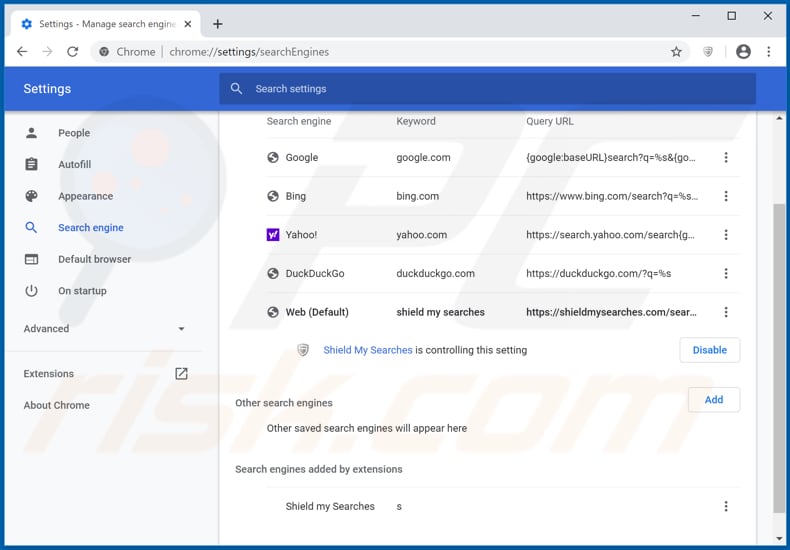
Pour modifier votre moteur de recherche par défaut dans Google Chrome : Cliquez sur l'icône de menu Chrome ![]() (en haut à droite de Google Chrome), sélectionnez "Paramètres", dans la section "Moteur de recherche", cliquez sur "Gérer les moteurs de recherche...", dans la liste ouverte cherchez "search.shieldmysearches.com", lorsque situé cliquez sur les trois points verticaux près de cette URL et sélectionnez "Supprimer de la liste".
(en haut à droite de Google Chrome), sélectionnez "Paramètres", dans la section "Moteur de recherche", cliquez sur "Gérer les moteurs de recherche...", dans la liste ouverte cherchez "search.shieldmysearches.com", lorsque situé cliquez sur les trois points verticaux près de cette URL et sélectionnez "Supprimer de la liste".
Méthode optionnelle :
Si vous continuez à avoir des problèmes avec le redirection search.shieldmysearches.com, restaurez les paramètres de votre navigateur Google Chrome. Cliquer 'icône du menu Chromel ![]() (dans le coin supérieur droit de Google Chrome) et sélectionner Options. Faire défiler vers le bas de l'écran. Cliquer le lien Avancé… .
(dans le coin supérieur droit de Google Chrome) et sélectionner Options. Faire défiler vers le bas de l'écran. Cliquer le lien Avancé… .

Après avoir fait défiler vers le bas de l'écran, cliquer le bouton Restaurer (Restaurer les paramètres à défaut) .

Dans la fenêtre ouverte, confirmer que vous voulez restaurer les paramètres par défaut de Google Chrome e cliquant le bouton Restaurer.

 Supprimer les plugins malicieux de Mozilla Firefox :
Supprimer les plugins malicieux de Mozilla Firefox :
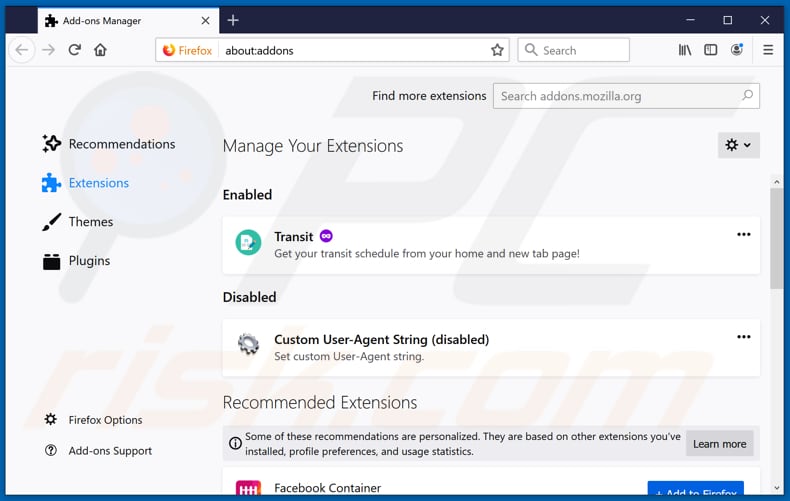
Cliquez sur l'icône du menu Firefox ![]() (en haut à droite de la fenêtre principale), sélectionnez "Add-ons". Cliquez sur "Extensions" et supprimez "Shield My Searches" et tous les autres plug-ins de navigateur récemment installés.
(en haut à droite de la fenêtre principale), sélectionnez "Add-ons". Cliquez sur "Extensions" et supprimez "Shield My Searches" et tous les autres plug-ins de navigateur récemment installés.
Modifier votre page d'accueil :
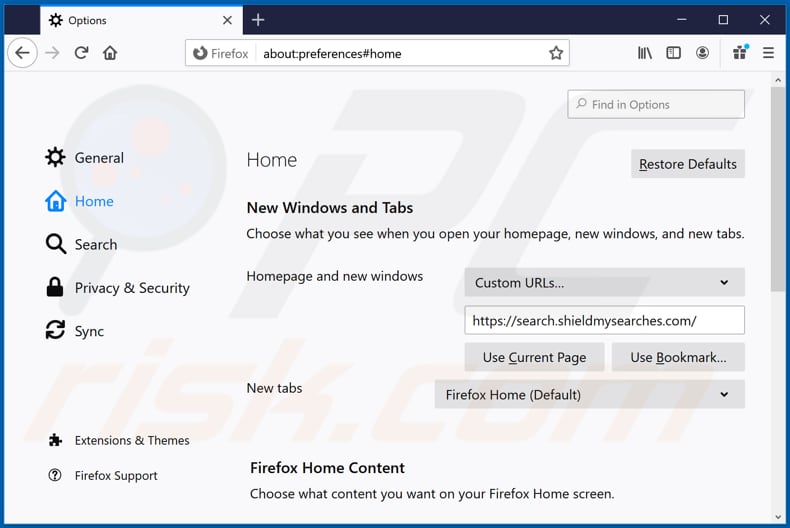
Pour réinitialiser votre page d'accueil, cliquez sur l'icône du menu Firefox ![]() (en haut à droite de la fenêtre principale), puis sélectionnez "Options", dans la fenêtre ouverte désactivez "Shield My Searches", supprimez hxxp://search.shieldmysearches.com et entrez votre domaine préféré, qui va s'ouvrir dès que vous démarrez Mozilla Firefox.
(en haut à droite de la fenêtre principale), puis sélectionnez "Options", dans la fenêtre ouverte désactivez "Shield My Searches", supprimez hxxp://search.shieldmysearches.com et entrez votre domaine préféré, qui va s'ouvrir dès que vous démarrez Mozilla Firefox.
Modifier votre moteur de recherche par défaut :
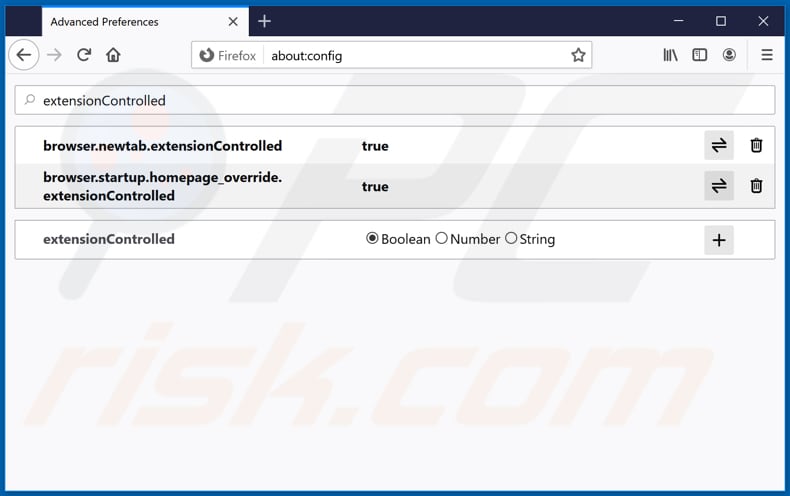
Méthode optionnelle:
Les utilisateurs d'ordinateur qui ont des problèmes avec la suppression des redirection search.shieldmysearches.com peuvent restaurer leurs paramètres de Mozilla Firefox.
Ouvrez Mozilla FireFox, dans le haut à gauche dans la fenêtre principale cliquer sur le menu Firefox, ![]() dans le menu ouvert cliquez sur l'icône Ouvrir le menu d'aide,
dans le menu ouvert cliquez sur l'icône Ouvrir le menu d'aide, ![]()
 Sélectionnez Information de Dépannage.
Sélectionnez Information de Dépannage.

Dans la fenêtre ouverte cliquez sur le bouton Restaurer Firefox.

Dans la fenêtre ouverte, confirmez que vous voulez restaurer les paramètres de Mozilla Firefox à défaut en cliquant sur le bouton Restaurer.

 Supprimer les extensions malicieuses de Safari:
Supprimer les extensions malicieuses de Safari:

Assurez-vous que votre navigateur Safari est actif et cliquer le menu Safari, ensuite sélectionner Préférences...

Dans la fenêtre préférences sélectionner l’onglet Extensions tab. Rechercher toutes extensions suspicieuses récemment installées et désinstaller-les.

Dans la fenêtre préférences sélectionner l’onglet Général assurez-vous que votre d’accueil est configuré à un URL préféré, si elle est déjà altérée par un pirate de navigateur- changez-le.

Dans la fenêtre préférences sélectionner l’onglet Recherche et assurez-vous que votre moteur de recherche Internet est sélectionné.
Méthode optionnelle:
Assurez-vous que votre navigateur Safari est actif et cliquer sur le menu Safari. À partir du menu déroulant sélectionner Supprimer l’historique et les données des sites web...

Dans la fenêtre ouverte sélectionner tout l’historique et cliquer le bouton Supprimer l’historique.

 Supprimer les extensions malveillantes de Microsoft Edge :
Supprimer les extensions malveillantes de Microsoft Edge :

Cliquez sur l'icône du menu Edge ![]() (en haut à droite de Microsoft Edge), sélectionnez "Extensions". Repérez les extensions de navigateur suspectes récemment installées et supprimez-les.
(en haut à droite de Microsoft Edge), sélectionnez "Extensions". Repérez les extensions de navigateur suspectes récemment installées et supprimez-les.
Modifiez votre page d'accueil et les nouveaux paramètres de l'onglet :

Cliquez sur l'icône du menu Edge ![]() (en haut à droite de Microsoft Edge), sélectionnez "Paramètres". Dans la section "Au démarrage", recherchez le nom du pirate de navigateur et cliquez sur "Désactiver".
(en haut à droite de Microsoft Edge), sélectionnez "Paramètres". Dans la section "Au démarrage", recherchez le nom du pirate de navigateur et cliquez sur "Désactiver".
Changez votre moteur de recherche Internet par défaut :

Pour changer votre moteur de recherche par défaut dans Microsoft Edge : Cliquez sur l'icône du menu Edge ![]() (en haut à droite de Microsoft Edge), sélectionnez " Confidentialité et services", faites défiler jusqu'au bas de la page et sélectionnez "Barre d'adresse". Dans la section "Moteur de recherche utilisés dans la barre d'adresse", recherchez le nom du moteur de recherche Internet indésirable, lorsqu'il est localisé, cliquez sur le bouton "Désactiver" situé à côté. Vous pouvez également cliquer sur "Gérer les moteurs de recherche", dans le menu ouvert, chercher le moteur de recherche Internet indésirable. Cliquez sur l'icône du puzzle
(en haut à droite de Microsoft Edge), sélectionnez " Confidentialité et services", faites défiler jusqu'au bas de la page et sélectionnez "Barre d'adresse". Dans la section "Moteur de recherche utilisés dans la barre d'adresse", recherchez le nom du moteur de recherche Internet indésirable, lorsqu'il est localisé, cliquez sur le bouton "Désactiver" situé à côté. Vous pouvez également cliquer sur "Gérer les moteurs de recherche", dans le menu ouvert, chercher le moteur de recherche Internet indésirable. Cliquez sur l'icône du puzzle ![]() à proximité et sélectionnez "Désactiver".
à proximité et sélectionnez "Désactiver".
Méthode optionnelle :
Si vous continuez à avoir des problèmes avec la suppression de redirection search.shieldmysearches.com, réinitialisez les paramètres de votre navigateur Microsoft Edge. Cliquez sur l'icône du menu Edge ![]() (dans le coin supérieur droit de Microsoft Edge) et sélectionnez Paramètres.
(dans le coin supérieur droit de Microsoft Edge) et sélectionnez Paramètres.

Dans le menu des paramètres ouvert, sélectionnez Réinitialiser les paramètres.

Sélectionnez Rétablir la valeur par défaut de tous les paramètres. Dans la fenêtre ouverte, confirmez que vous souhaitez rétablir les paramètres Microsoft Edge à leur valeur par défaut en cliquant sur le bouton Réinitialiser.

- Si cela ne vous a pas aidé, suivez ces instructions alternatives qui expliquent comment réinitialiser le navigateur Microsoft Edge.
Résumé:
 Un pirate de navigateur est un type de logiciel de publicité qui altère les paramètres du navigateur Internet de l’utilisateur en changeant la page d’accueil et le moteur de recherche Internet par défaut de l’utilisateur pour certains site web indésirables. Habituellement ce type de logiciel de publicité infiltre le système d’exploitation de l’utilisateur à travers les téléchargements de logiciels gratuits. Si votre téléchargement est géré par un téléchargement client soyez sûr de décliner l’installation de plug-ins et de barres d’outils de navigateur publicisés qui cherche à changer votre page d’accueil et votre moteur de recherche Internet par défaut.
Un pirate de navigateur est un type de logiciel de publicité qui altère les paramètres du navigateur Internet de l’utilisateur en changeant la page d’accueil et le moteur de recherche Internet par défaut de l’utilisateur pour certains site web indésirables. Habituellement ce type de logiciel de publicité infiltre le système d’exploitation de l’utilisateur à travers les téléchargements de logiciels gratuits. Si votre téléchargement est géré par un téléchargement client soyez sûr de décliner l’installation de plug-ins et de barres d’outils de navigateur publicisés qui cherche à changer votre page d’accueil et votre moteur de recherche Internet par défaut.
Aide pour la suppression:
Si vous éprouvez des problèmes tandis que vous essayez de supprimer redirection search.shieldmysearches.com de votre ordinateur, s'il vous plaît demander de l'aide dans notre forum de suppression de logiciels malveillants.
Publier un commentaire:
Si vous avez de l'information additionnelle sur redirection search.shieldmysearches.com ou sa suppression s'il vous plaît partagez vos connaissances dans la section commentaires ci-dessous.
Source: https://www.pcrisk.com/removal-guides/17408-shield-my-searches-browser-hijacker
Partager:

Tomas Meskauskas
Chercheur expert en sécurité, analyste professionnel en logiciels malveillants
Je suis passionné par la sécurité informatique et la technologie. J'ai une expérience de plus de 10 ans dans diverses entreprises liées à la résolution de problèmes techniques informatiques et à la sécurité Internet. Je travaille comme auteur et éditeur pour PCrisk depuis 2010. Suivez-moi sur Twitter et LinkedIn pour rester informé des dernières menaces de sécurité en ligne.
Le portail de sécurité PCrisk est proposé par la société RCS LT.
Des chercheurs en sécurité ont uni leurs forces pour sensibiliser les utilisateurs d'ordinateurs aux dernières menaces en matière de sécurité en ligne. Plus d'informations sur la société RCS LT.
Nos guides de suppression des logiciels malveillants sont gratuits. Cependant, si vous souhaitez nous soutenir, vous pouvez nous envoyer un don.
Faire un donLe portail de sécurité PCrisk est proposé par la société RCS LT.
Des chercheurs en sécurité ont uni leurs forces pour sensibiliser les utilisateurs d'ordinateurs aux dernières menaces en matière de sécurité en ligne. Plus d'informations sur la société RCS LT.
Nos guides de suppression des logiciels malveillants sont gratuits. Cependant, si vous souhaitez nous soutenir, vous pouvez nous envoyer un don.
Faire un don
▼ Montrer la discussion